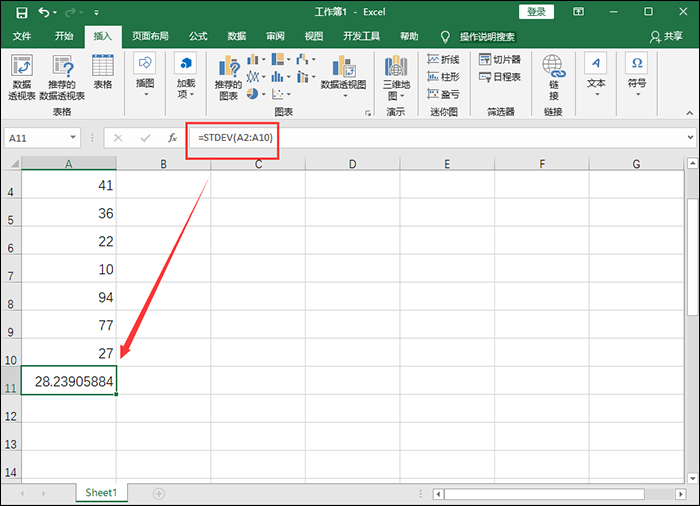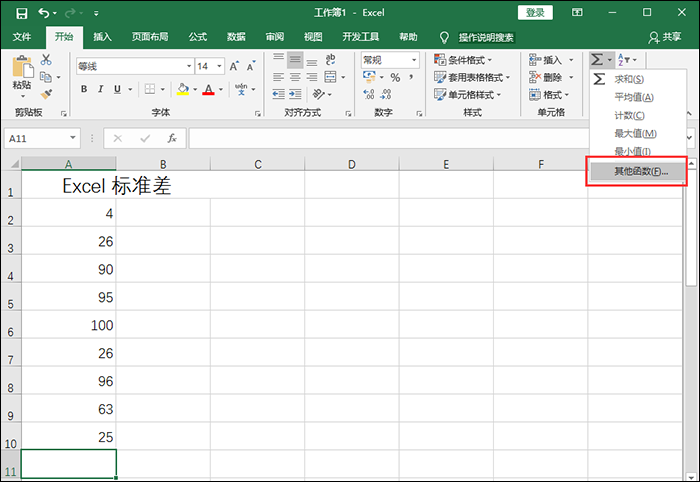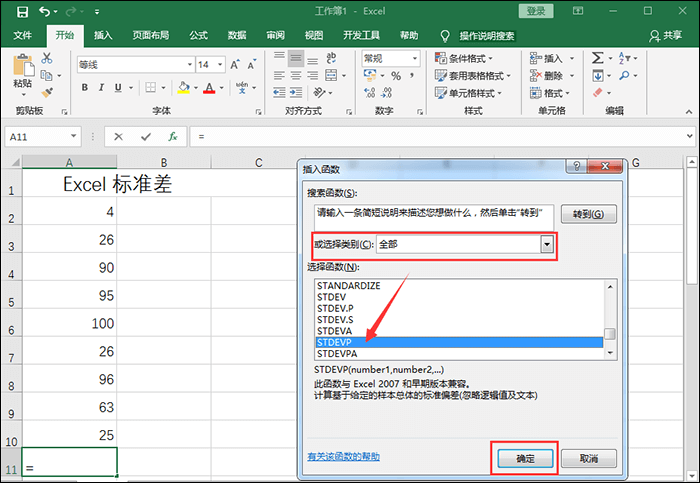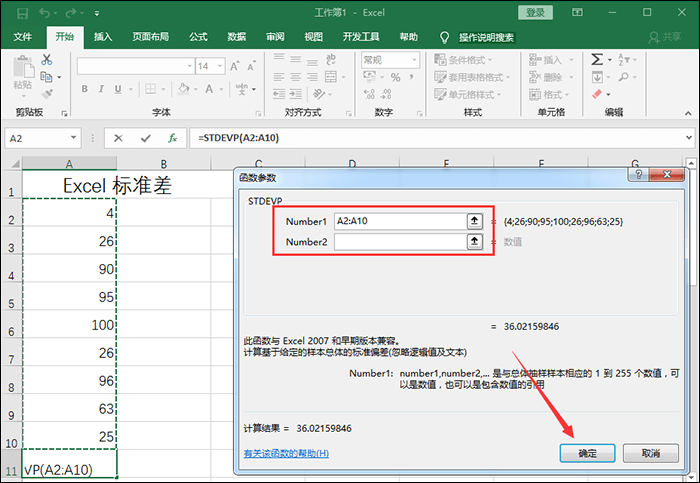Excel标准差怎么计算?这两招你一定要知道 |
您所在的位置:网站首页 › excel中怎样求标准差 › Excel标准差怎么计算?这两招你一定要知道 |
Excel标准差怎么计算?这两招你一定要知道
|
3、接着将函数公式补充为“=STDEV(A2:A10)”,然后点击回车就可以了。这组数据的标准差会直接显示在单元格A11中。
方法二:插入STDEVP函数 1、首先我们要在Excel表格中选中一个单元格,这里我们选择A11。然后点击Excel开始界面中的“Σ”旁边的小三角。然后点击菜单栏中的“其他函数”就可以了。
2、接着在“插入函数”界面中,设置“或选择类型”为“全部”。然后点击STDEVP,最后点击“确定”就可以了。
3、然后在“函数参数”的Number1中输入表格中需要求标准差的区域,这里我们输入A2:A10。然后点击“确定”就可以了。数据标准差会直接显示在单元格A11中。
以上就是求Excel标准差的方法啦,小伙伴们看完是不是觉得收获很多呢?以后在遇到Excel计算标准差的问题,在也不用担心自己不会做啦。返回搜狐,查看更多 |
【本文地址】
今日新闻 |
推荐新闻 |